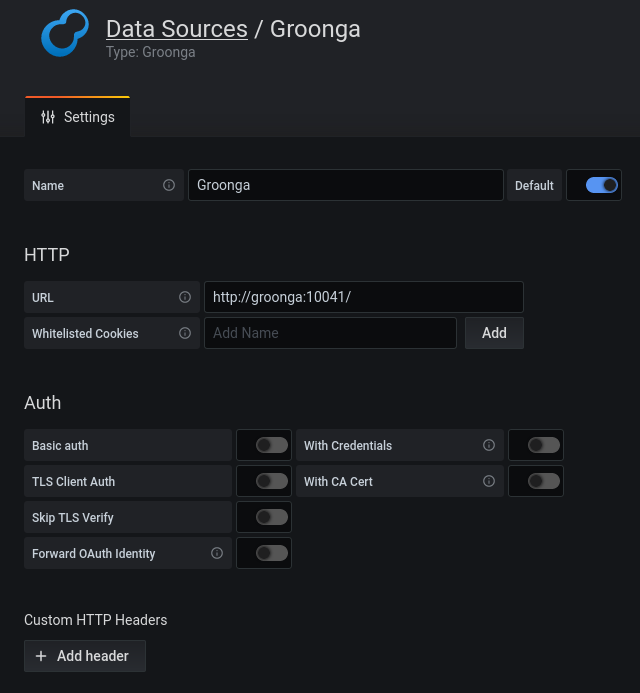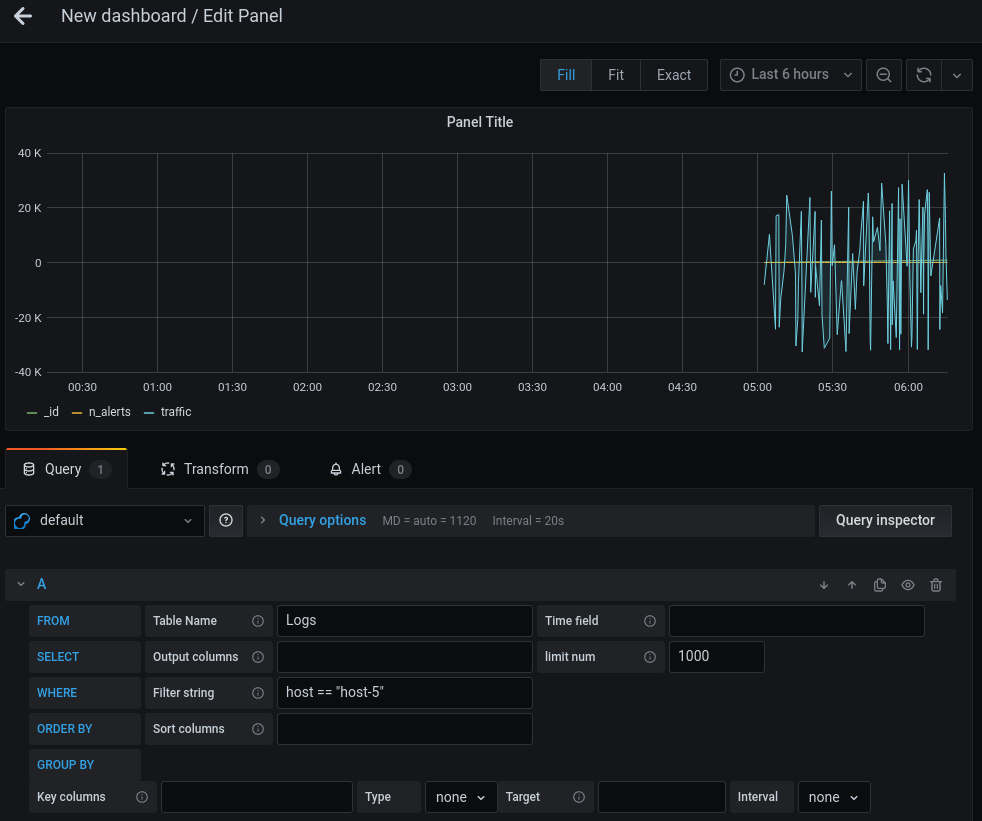插件 〉Groonga
Groonga
Grafana Groonga 数据源插件
在 Grafana 中查看 Groonga 的报告数据。
安装数据源
使用新的 grafana-cli 工具从命令行安装 groonga-datasource
grafana-cli plugins install groonga-datasource
插件将安装到你的 grafana 插件目录中;如果你安装了 grafana 软件包,默认路径是 /var/lib/grafana/plugins。
配置数据源
从 Grafana 主菜单访问,“数据源”部分可以立即添加新安装的数据源。接下来,点击右上角的“添加数据源”按钮。数据源将在“类型”选择框中可供选择。要查看已安装的数据源列表,请点击主菜单中的“插件”项。核心数据源和已安装数据源都会显示。选择 Groonga-datasource 并在显示的设置屏幕中输入“名称”、“URL”、“默认表名”和“默认字段名”。
如何尝试
你可以使用 docker-compose 尝试 groonga-datasource。这是一个尝试 groonga-datasource 1.0.4 的命令行:
GF_GROONGA_DATASOURCE_DIR=/tmp/groonga-datasource \
GF_INSTALL_PLUGINS="https://github.com/groonga/grafana-datasource-plugin-groonga/releases/download/1.0.4/groonga-datasource-1.0.4.zip;groonga-datasource" \
docker-compose up garafana
你可以在 https://:3000/ 找到 Grafana。
你可以使用 `admin` 用户名和 `admin` 密码登录。
你可以在 https://:3000/datasources/new 的底部找到 "Groonga" 数据源。你可以使用以下参数来使用包含一些测试数据的测试 Groonga 服务器:
- 名称:
Groonga - HTTP
- URL:
http://groonga:10041/
- URL:
- Groonga 详情
- 默认表名:
Logs - 默认时间字段名:
timestamp
- 默认表名:
你可以在面板中使用 Groonga 数据源,参数如下:
- 表名:
Logs
你可以在测试 Groonga 服务器中看到可视化数据。
用法
表名:目标表名。时间字段:表的关键时间字段。输出列:按 CSV 格式输出的列。(例如:timefield,value1,value2)限制数量:输出记录的数量。默认值是10。过滤字符串:根据 Groonga 脚本语法的过滤字符串。排序列:按 CSV 格式排序的关键列。(例如:timefield,value1,-value2)- 如果你想使用降序,在前面添加
-)。
- 如果你想使用降序,在前面添加
如果要执行聚合处理,请指定以下内容。
关键列:按 CSV 格式聚合的关键列。类型:数据聚合方法(计数/求和/最大值/最小值/平均值)。目标:要聚合的列。间隔:按固定周期执行聚合时的间隔。
注意
- 如果你想在图表面板中按一定周期聚合,则需要
间隔。- 聚合时间存储在名为 AGGTIME 的列中,可在关键列和输出列中使用。
- 如果要显示聚合值,请在输出列中指定特殊的列名。
聚合方法 特殊列名 计数 _nsubrecs 求和 _sum 最大值 _max 最小值 _min 平均值 _avg
限制
- 如果使用多个查询,除了聚合项之外,第一个查询的设置将生效。
了解更多
- 构建数据源插件教程
- Grafana 文档
- Grafana 教程 - Grafana 教程是分步指南,可帮助你充分利用 Grafana
- Grafana UI Library - 帮助你使用 Grafana 设计系统构建界面的 UI 组件
许可证
Apache License 2.0,详情请见 LICENSE。
在 Grafana Cloud 上安装 Groonga
在 Grafana Cloud 实例上安装插件只需一键操作;更新也是如此。很酷,对吧?
请注意,插件显示在你的 Grafana 中可能需要长达 1 分钟。
在 Grafana Cloud 实例上安装插件只需一键操作;更新也是如此。很酷,对吧?
请注意,插件显示在你的 Grafana 中可能需要长达 1 分钟。
在 Grafana Cloud 实例上安装插件只需一键操作;更新也是如此。很酷,对吧?
请注意,插件显示在你的 Grafana 中可能需要长达 1 分钟。
在 Grafana Cloud 实例上安装插件只需一键操作;更新也是如此。很酷,对吧?
请注意,插件显示在你的 Grafana 中可能需要长达 1 分钟。
在 Grafana Cloud 实例上安装插件只需一键操作;更新也是如此。很酷,对吧?
请注意,插件显示在你的 Grafana 中可能需要长达 1 分钟。
在 Grafana Cloud 实例上安装插件只需一键操作;更新也是如此。很酷,对吧?
请注意,插件显示在你的 Grafana 中可能需要长达 1 分钟。
在 Grafana Cloud 实例上安装插件只需一键操作;更新也是如此。很酷,对吧?
请注意,插件显示在你的 Grafana 中可能需要长达 1 分钟。
更多信息,请访问插件安装文档。
在本地 Grafana 上安装
对于本地实例,插件通过简单的 CLI 命令安装和更新。插件不会自动更新,但当有更新可用时,你会在 Grafana 中收到通知。
1. 安装数据源
使用 grafana-cli 工具从命令行安装 Groonga
grafana-cli plugins install 插件将安装到你的 grafana 插件目录中;默认路径是 /var/lib/grafana/plugins。更多关于 cli 工具的信息。
2. 配置数据源
从 Grafana 主菜单访问,“数据源”部分可以立即添加新安装的数据源。
接下来,点击右上角的“添加数据源”按钮。数据源将在 类型 选择框中可供选择。
要查看已安装的数据源列表,请点击主菜单中的 插件 项。核心数据源和已安装数据源都会显示。